Scansione contemporanea di documenti con larghezze e lunghezze diverse (iX1300)
Caricare e scandire insieme i documenti con larghezze e lunghezze diverse nello scivolo della carta ADF (coperchio) di ScanSnap.
La scansione contemporanea di documenti con dimensioni diverse è disponibile solo per Scansione con inversione a U, in cui un documento viene caricato nello scivolo della carta ADF (coperchio) e scandito.
Per dettagli sui documenti scandibili con Scansione con inversione a U, vedere Documenti da scandire (iX1300) nell'Aiuto di ScanSnap.
- Tenere il lato destro dello scivolo della carta ADF (coperchio) di ScanSnap, quindi aprirlo per accendere.
Aprire completamente lo scivolo della carta ADF (coperchio) in modo che il tasto [Scan] si illumini in blu.
Quando lo scivolo della carta ADF (coperchio) viene aperto, l'estensione si solleverà automaticamente.
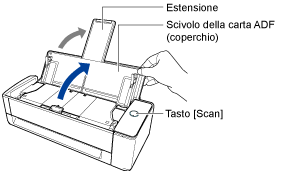
- L'icona di ScanSnap Manager nell'area di notifica posizionata a destra della barra delle applicazioni cambia da
 a
a  .
.
- L'icona di ScanSnap Manager nell'area di notifica posizionata a destra della barra delle applicazioni cambia da
- Fare clic destro sull'icona
 di ScanSnap Manager nell'area di notifica posizionata all'estrema destra della barra delle applicazioni e selezionare [Impostazioni del tasto Scan] da Menu clic destro.
di ScanSnap Manager nell'area di notifica posizionata all'estrema destra della barra delle applicazioni e selezionare [Impostazioni del tasto Scan] da Menu clic destro. - Si visualizza la finestra delle impostazioni di ScanSnap.
- Nella scheda [Carta] selezionare [Automatico] in [Misura della carta].
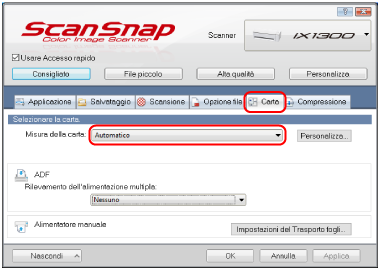
- Selezionare [Nessuno] per [Rilevamento alimentazione multipla] in [ADF] (Scansione con inversione a U).

- Cliccare il tasto [OK] per chiudere la finestra delle impostazioni di ScanSnap.
- Caricare i documenti in ScanSnap.
- Allineare i margini dei documenti.
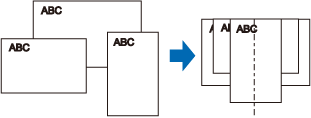
- Nello scivolo della carta ADF (coperchio), caricare dalla parte superiore il documento rivolto verso l'alto con il fronte verso di sé (quando si caricano più documenti, la prima pagina è in cima).
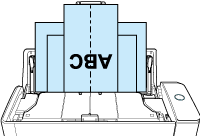
ATTENZIONE- Il rullo di presa alimenta i documenti. Caricare tutti i documenti sopra il rullo di presa (centro). I documenti che non sono caricati sopra il rullo di presa non possono essere alimentati.
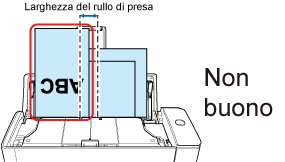
- Regolare le guide del foglio al documento più largo. Se le guide del foglio non sono regolate correttamente, potrebbe verificarsi un inceppamento della carta.
- Caricare i documenti più piccoli in modo che possano essere scanditi diritti.
Se i documenti sono disallineati durante la scansione, possono verificarsi i problemi seguenti:
- parte del documento non è visualizzata nell'immagine scandita;
- nell'immagine scandita si visualizzano linee inclinate;
- i documenti vengono scanditi in una misura errata.
Se i documenti non vengono scanditi diritti, si consiglia di configurare le seguenti impostazioni, separare i documenti in base alla larghezza e scandirli in sequenze diverse.
- Fare clic destro sull'icona
 di ScanSnap Manager nell'area di notifica posizionata all'estrema destra della barra delle applicazioni e selezionare [Impostazioni del tasto Scan] da Menu clic destro.
di ScanSnap Manager nell'area di notifica posizionata all'estrema destra della barra delle applicazioni e selezionare [Impostazioni del tasto Scan] da Menu clic destro. - Si visualizza la finestra delle impostazioni di ScanSnap.
- Cliccare il tasto [Opzione di alimentazione] nella scheda [Scansione].
- Si visualizza la finestra [Opzione di alimentazione].
- Selezionare [Scansione continua] per [Feed] in [ADF].
![Finestra [Opzione di alimentazione]](images_win/Scan_feedmode_U_ContScan_ix1300_01.png)
- ADF
-
Per [Feed], selezionare il metodo di alimentazione per Scansione con inversione a U (metodo di scansione utilizzato quando si caricano i documenti nello scivolo della carta ADF (coperchio)).
[Scansione normale] è selezionata per impostazione predefinita.
- Feed
-
- Scansione normale
Quando tutti i documenti caricati nello scivolo della carta ADF (coperchio) vengono scanditi, la scansione viene completata automaticamente e viene visualizzato Accesso rapido.
- Scansione continua
Esegue in modo continuo la scansione dei documenti in più sequenze.
Se si scandiscono documenti dopo la prima scansione, è possibile utilizzare lo scivolo della carta ADF (coperchio) o l'alimentatore manuale per la scansione.
- Scansione normale
- Cliccare il tasto [OK].
- Cliccare il tasto [OK] per chiudere la finestra delle impostazioni di ScanSnap.
- Assicurarsi che sia aperta la linguetta di supporto documenti.
In caso contrario, potrebbe verificarsi un inceppamento della carta.
Se la linguetta di supporto documenti è chiusa, estrarla con le dita.
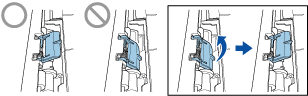
- Se la linguetta di supporto documenti si stacca, consultare il "Centro di assistenza" in Informazioni sul centro di assistenza e sulla manutenzione per avere informazioni sul problema.
- Allineare i margini dei documenti.
- Premere il tasto [Scan] di ScanSnap per avviare la scansione.ATTENZIONE
- Nei seguenti casi, viene visualizzato il messaggio "I documenti caricati nello scivolo della carta ADF (coperchio) sono stati inseriti contemporaneamente nell'alimentatore manuale.".
- Premendo il tasto [Scan] di ScanSnap mentre i documenti sono caricati nello scivolo della carta ADF (coperchio) e contemporaneamente un documento è inserito nell'alimentatore manuale
Rimuovere i documenti dall'alimentatore manuale e cliccare il tasto [Continua la scansione] o premere il tasto [Scan] di ScanSnap.
- Un documento si inceppa in ScanSnap
Consultare Come rimuovere un documento inceppato da iX1300 per rimuovere il documento inceppato.
Caricare i documenti nello scivolo della carta ADF (coperchio) o inserire nuovamente un documento nell'alimentatore manuale e cliccare il tasto [Continua la scansione] o premere il tasto [Scan] di ScanSnap.
- Premendo il tasto [Scan] di ScanSnap mentre i documenti sono caricati nello scivolo della carta ADF (coperchio) e contemporaneamente un documento è inserito nell'alimentatore manuale
- Non è possibile inserire un documento nell'alimentatore manuale durante Scansione con inversione a U.
- Quando non sono presenti documenti nello scivolo della carta ADF (coperchio) o nell'alimentatore manuale, viene visualizzato il messaggio "I documenti non sono stati caricati nello scivolo della carta ADF (coperchio) o inseriti nell'alimentatore manuale.". Caricare i documenti nello scivolo della carta ADF (coperchio) e cliccare il tasto [Continua la scansione] o premere il tasto [Scan] di ScanSnap.
- Non eseguire le seguenti operazioni durante la scansione. Così facendo la scansione terminerà:
- collegare o scollegare ScanSnap e gli altri dispositivi USB;
- chiudere lo scivolo della carta ADF (coperchio);
- cambiare l'utente;
- entrare in modalità sospensione.
- Il tasto [Scan] di ScanSnap lampeggia in blu durante la scansione dei documenti.
Si visualizza la finestra [ScanSnap Manager - Scansione delle immagini e salvataggio dei file].
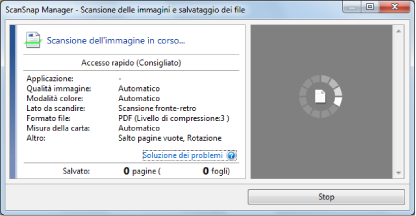
- Una volta completata la scansione, si visualizza Accesso rapido.
- Nei seguenti casi, viene visualizzato il messaggio "I documenti caricati nello scivolo della carta ADF (coperchio) sono stati inseriti contemporaneamente nell'alimentatore manuale.".
- In Accesso rapido cliccare l'icona dell'applicazione da collegare a ScanSnap Manager.
Se si seleziona [Salva documenti], con ScanSnap Home è possibile gestire per cartella le immagini scandite.
Per dettagli vedere Gestione dei documenti cartacei in una cartella nel computer con ScanSnap Home.
SUGGERIMENTO[ScanSnap Organizer] è visualizzato in Accesso rapido quando è installato ScanSnap Organizer.
Per gestire le immagini scandite per cartella con ScanSnap Organizer, consultare Gestione dei documenti cartacei in una cartella nel computer con ScanSnap Organizer.
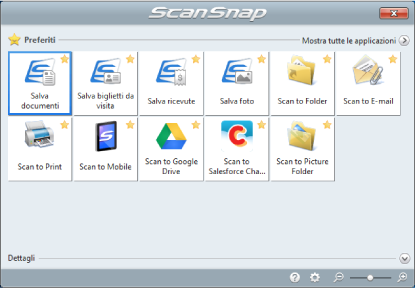
- Si avvia l'applicazione selezionata. Per dettagli consultare la Guida operativa avanzata.
ATTENZIONE- Non è possibile avviare la scansione quando è visualizzato Accesso rapido. Prima di scandire altri documenti è necessario selezionare un'icona da Accesso rapido e completare l'esecuzione o chiudere Accesso rapido.
- Non spostare, eliminare o rinominare le immagini scandite usando altre applicazioni quando è visualizzato Accesso rapido.
SUGGERIMENTO- Cliccando
 si visualizza la descrizione dell'applicazione. Posizionando il cursore del mouse sull'icona su un'altra applicazione, si visualizza la sua descrizione.
si visualizza la descrizione dell'applicazione. Posizionando il cursore del mouse sull'icona su un'altra applicazione, si visualizza la sua descrizione. - Se si esegue una scansione mentre è attiva un'applicazione collegabile automaticamente, avvierà automaticamente il collegamento tra ScanSnap Manager e l'applicazione.
Per dettagli consultare la Guida operativa avanzata.